前面一節的內容介紹了最基本的Server單檔設計,接著要介紹MasterDetail多檔的開發步驟。這裏我們使用NorthWind中的Orders資料表來做多檔範例。
Step1>
同樣的,我們在開始Wizard開發時,需要選擇開發Server端 [Server Package
Wizard] 類型 -> 選擇連接的資料庫,這裡請參照上一節的設定就不重複說明了。接著在設定專案名稱時請輸入sOrders,也請確認專案所在路徑是否正確。
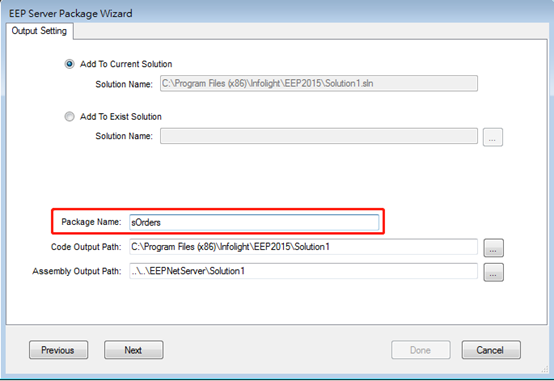
Step2>
在選擇使用的Tables資料表。[Add]-> Select Table [dbo.Orders] -> [OK]。請注意這是我們所選的Master資料表。
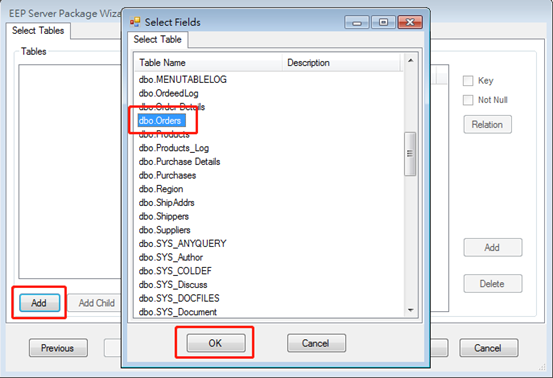
Step3>
系統會自動帶入Table中的所有欄位與原設定鍵值(Key),請選擇OrderID檢查鍵值設定是否正確。
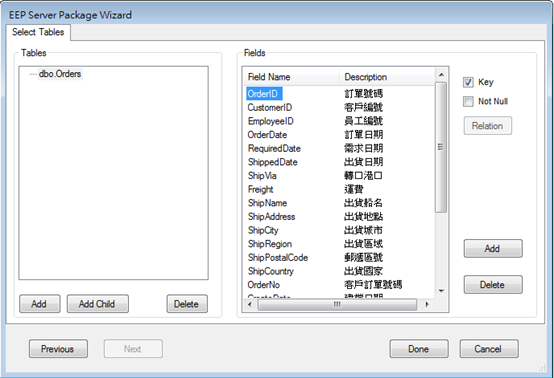
Step4>
接著為新增Detail的相關設定,如畫面中接著點選在Orders上新增下一階的Table。相同的操作 可以新增第三階或多個第二階Table 參考。
點選Orders -> [Add
Child] -> [Order Details] ->[OK]
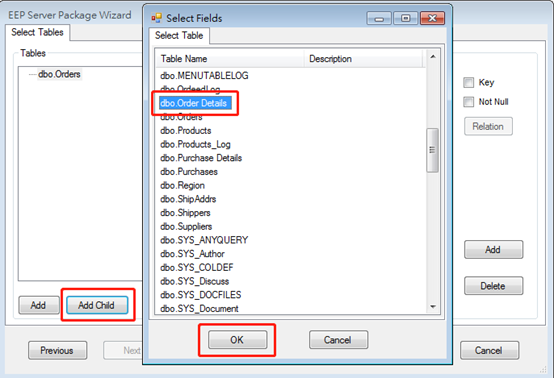
Step5>
相同的選入Detail的欄位與完成MasterDetail如下畫面,也請檢查OrderDetail中的OrderID 、ProductID鍵值設定是否正確。
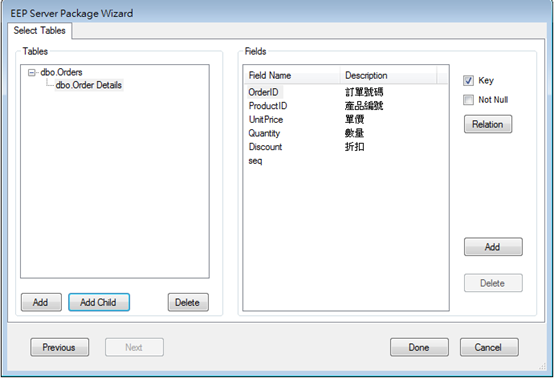
Step6>
最後也是最重要的是要建立Master &
Detail的關連,請注意要點選在Detail Table上關連才能夠被設定 點選Orders Details -> [Relation]。
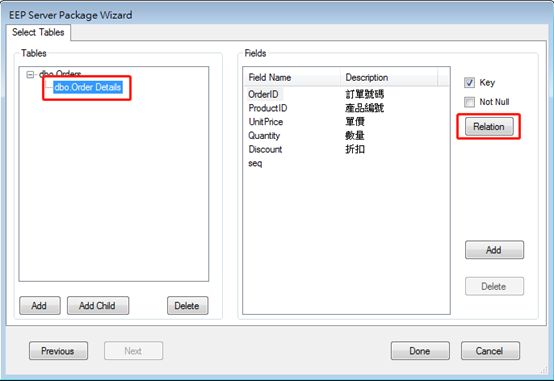
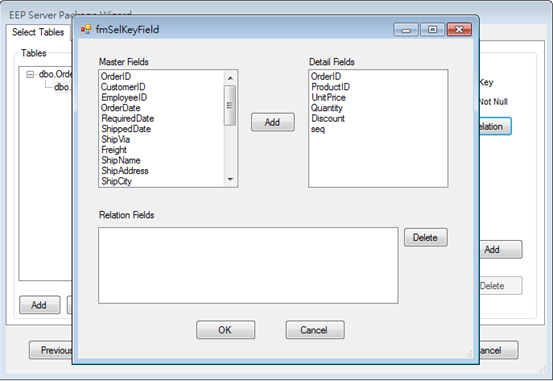
Step7>
分別新增Master &
Detail對應欄位,設定兩檔案的關連鍵值。
分別點選 [OrderID] ->
[Add] -> [OK] -> [Done]
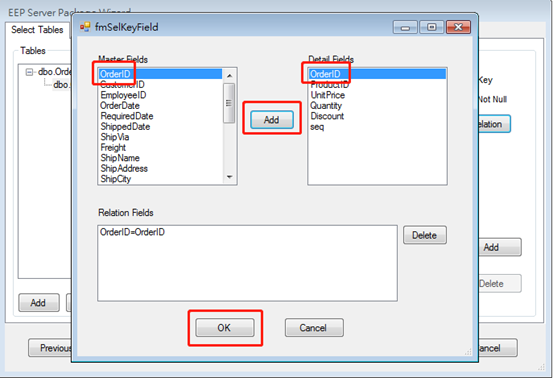
Step8>
稍後系統會自動完成專案並建置Server端的 .dll(如下畫面)
請在Component 的設計畫面中將畫面做適當的調整後,按下滑鼠右鍵 選擇[Save Location] 將目前設定的擺放位置儲存下來。
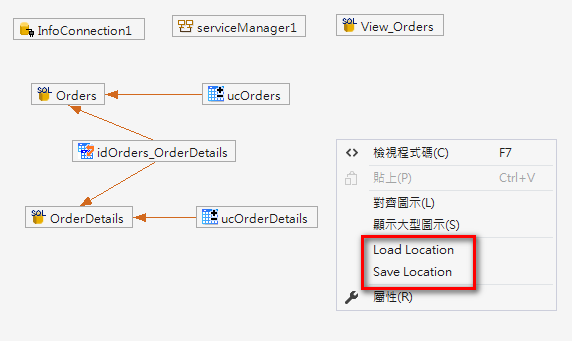
這是因為調整各個元件位置後,VS2019無法自動將這些位置存下來,因此必須透過EEP的
[Save Location]與[Load
Location] 功能來達到儲存與取回的目的。
Step9>
建置Server端sOrders.dll
提醒您: 若以下Server端的程式有異動請使用工具列 [建置] -> [重建or建置sOrders] 完成 .dll的建置。(ps:建置Server端時請先將 EEPNetServer程式關閉待建置完成後再開啟)
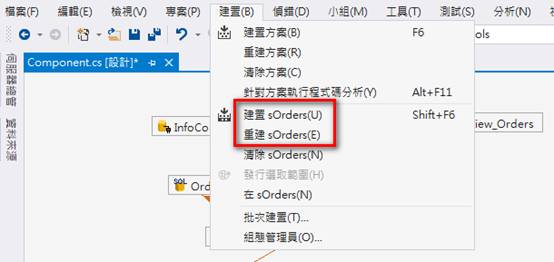
Step10>
註冊Server端的DLL供前端UI使用
執行EEPNetServer.exe
-> [File] -> [Package Manager] -> 點選 [SOLUTION1] ->
[Add] -> 選入sOrders.dll ->
[Save] 。
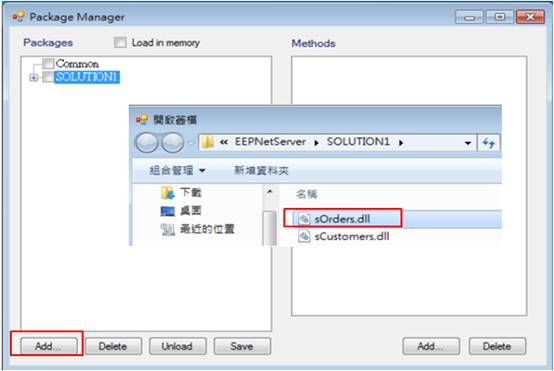
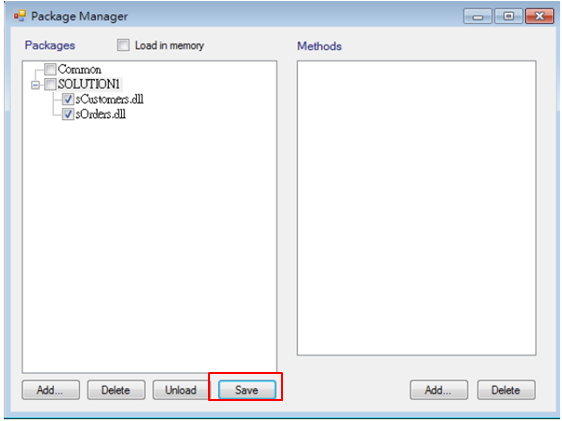
以上,透過EEPWizard及EEPNetServer即已完成Server端MasterDetail DB的開發與掛載。